Дискорд капча не работает
Почему пользователь не может присоединиться к серверу в мессенджере Discord – довольно распространенный вопрос среди фанатов популярного агента. Примечательно, что у мессенджера репутация одного из самых надежных, работающих без глюков. Это и стало главной причиной популярности Дискорда у геймеров, обычных юзеров. Но, оказывается, и в данном приложении случаются сбои. Как с ними бороться, разберем подробно.
Почему Discord не может подключиться к серверу или голосовому каналу
Мессенджер не заходит на канал – в чем проблема? Особенно актуальным этот вопрос становится, когда еще вчера Дискорд работал как часики. И ничто не предвещало катастрофы. Обычно предвестником сложной ситуации является подвисание логотипа мессенджера на рабочем столе либо появление транспаранта с ошибкой.

Причин несколько. Для начала можно попробовать просто перезагрузить мессенджер Дискорд. При повторном запуске ошибка так же внезапно исчезает, как до этого возникла. Поэтому рекомендуется начинать именно с перезапуска. Если ничего не изменилось, переходим к другим решениям.
Решение проблемы
Универсального, удовлетворяющего всем условиям варианта выхода из ситуации не существует. Каждый случай с мессенджером уникален. Поэтому придется последовательно перебрать предложенные решения, пока какое-то не сработает. Итак, что обычно бывает:
- баги при подключении к сети;
- проблемы с прокси;
- неверный регион;
- конфликт с другим ПО.
Далее детально рассмотрим каждую ситуацию. И к ней будет предложено «лечение».

Подключение к сети
Обязательно следует проверить данный параметр. При слабом соединении мессенджер не будет стабильно работать. Это аксиома. Поэтому, если возникло подозрение на сбой с сетью, открываем в обозревателе на выбор несколько сайтов. При этом наблюдаем, насколько быстро идет загрузка страницы. Либо проверяем на запуске тестового видео, случайного ролика на хостинге Ютуб.
Далее действуем по обстановке. Если связь идет через Wi-Fi, то следует убедиться, что сигнал с роутера попадает на ПК. При необходимости выполняется перезагрузка маршрутизатора. На пути сигнала не должно быть препятствий, особенно каменных, железобетонных стен. Если возможно, компьютер следует переместить ближе к точке доступа.

Проблемы с прокси
Иногда как «источник безобразий» выступает прокси-сервер. Причем Windows будет продолжать пытаться установить соединение, никак не информируя пользователя. Придется ему помочь. Алгоритм следующий:
- Используя комбинацию «Win» + «I», открыть раздел с параметрами ОС.

- Нам понадобится вкладка, где упоминаются сеть и интернет.
- В подразделе, озаглавленном «Прокси-сервер», переводим в режим «Отключено» позиции автоопределения параметров и использования прокси.

Остается сохранить внесенные изменения. Мессенждер должен заработать как прежде.
Неверный регион
И здесь вполне возможна ошибка. Пользователи редко обращаются к данному разделу. Причем совершенно напрасно. Далее действуем так:
- В мессенджере войти к разделу настроек.
- Выбрать строчку с настройками сервера.
- После перехода к подразделам вкладки обратить внимание, что выставлено в регионе.

Правильная запись – Россия. Если это не так, исправляем.
Конфликт с другим ПО
Некоторые программы, такие как брандмауэр Windows, антивирусный агент, могут принять мессенджер Дискорд за враждебное ПО. И, соответственно, блокировать работу приложения. Что нужно сделать:
- Привычно выбираем комбинацию клавиш «Win» + «I».
- Нужен раздел «Сеть и интернет».
- Далее находим строчку с состоянием, справа на панели будет раздел брандмауэера.

- Там выбираем разрешение для работы приложения.
- Происходит переход в обширный список одобренных брандмауэром Windows программ. Дискорда там нет. Необходимо включить мессенджер в перечень.

Ни в коем случае не нужно отключать брандмауэр. Это приведет к риску атаки на ПК, несанкционированных действий злоумышленников.
С антивирусным агентом ситуация специфичная. Единой инструкции нет, поскольку каждый разработчик использует собственные методы, интерфейс, команды. Нужно попасть в раздел «Настройки» и там внести Дискорд в перечень исключений.
Со времен появления первых компьютеров, перед людьми возникал вопрос: «Как проверить, общается ли со мной робот или настоящий человек?». Проблема решается тестом Тьюринга, когда собеседнику задаются вопросы, на которые может ответить только настоящий человек. Со временем тест эволюционировал до капчи. Расскажем, как пройти капчу в сервисах на примере Дискорда. Нет, это не инструкция для роботов, а алгоритм решения проблемы – некорректно работающей капчи.
Как пройти капчу в Дискорде
Если вам никогда не приходилось проходить captcha, то это значит одно из двух – вы практически не сидите в интернете либо имеете неописуемое везение.

Эти мини-задания появляются практически везде, где нужно:
Этот список далеко не полон. Любая рутина, которая будет выполняться множество раз в коротком промежутке времени, интерпретируется сайтами как подозрительная активность. Следственно, такая активность подвергается проверке капчей.
Существует несколько интерфейсов капчи, начиная от поиска изображений, заканчивая забавными математическими задачами, которые может прочитать только пользователь.

По крайней мере, в Discord используется функционал ReCaptcha, который проверяет пользователей двумя способами:
В любом случае, пользователю не нужно искать капчу, она сама найдет вас. Для ее прохождения необходимо выполнить следующий алгоритм:
- Кликните по значку «Я не робот». Откроется мини-окно с картинками.
- По условию выберите нужные картинки и нажмите «Ок».
- Если вы справились с тестом, то напротив кнопки «Я не робот» появится галочка. В противном случае откроется новая картинка, которую также придется отмечать по условию.
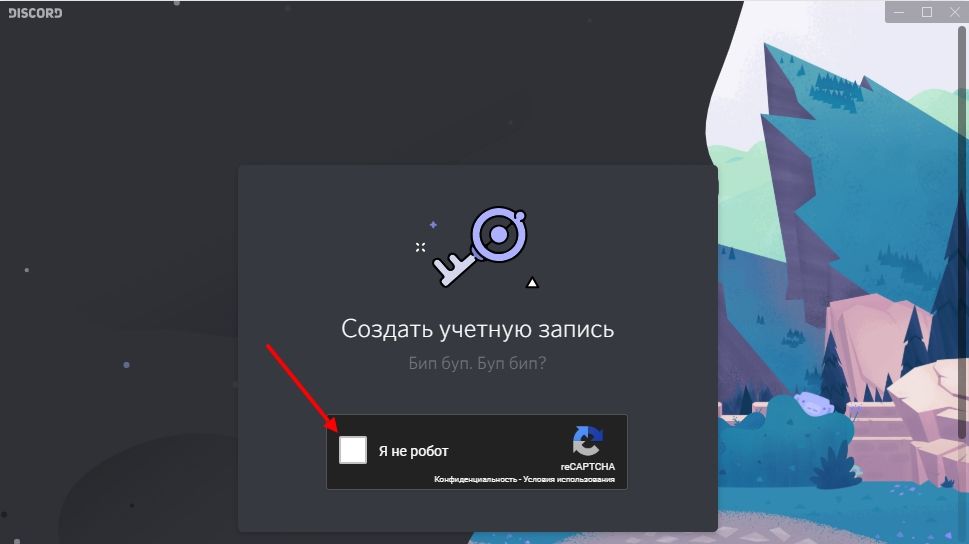
Примечательно, что в новых версиях ReCaptcha иногда не приходится даже решать тест. Система определит истинность пользователя по отправляемым запросам, а также положению курсора мыши. Некоторые боты постоянно сканируют сайт построчно, что и выдает их.
Что делать, если не работает ReCaptcha?
Обиднее, когда не удается убедить компьютер в том, что перед ним сидит настоящий человек. Например, капча открывается, но не принимает результаты, не дает отметить картинки или не запускается вовсе. В таком случае необходимо попробовать перечисленные ниже методы решения.
Обновляем браузер
Банальный, но практичный метод. Браузеры, в отличие от мобильных приложений, сами обновляться не хотят. С другой стороны, некоторые браузеры отправляют уведомление о выходе новой версии. В частности, это касается браузеров, работающих на базе Chromium. Например, в Google Chrome обновление происходит в два клика:
- Откройте меню браузера. Для этого кликните по трем точкам в правом верхнем углу.
- Кликните по желтому значку «Обновить chrome». Если нет обновлений, то и значка, соответственно, не будет.

В противном случае скачайте новую версию браузера через официальный сайт. Примечательно, что если на компьютере стоит Internet Explorer или что похуже, нет смысла даже обновляться. В этих браузерах изначально проблемы с такими элементами, как капча. Впрочем, они сами сообщат об этом уведомлением «Не удается связаться с сервисом ReCaptcha».
Отключаем VPN или прокси
Главная задача VPN – это скрытие настоящего адреса пользователя. Однако, когда ОС и сайты настроены под определенный регион, сервисы скрытия истинного IP только ухудшают ситуацию. Отключается VPN на трех уровнях:
- На уровне браузера. Это либо встроенный VPN, который отключается в настройках (как, например, VPN в Avast Browser), либо установленное расширение. Чтобы отключить последнее, достаточно удалить расширение, мешающее нормальной работе.

- На уровне системы. На компьютер иногда ставятся программы для Proxy. Чтобы долго не искать их среди установленных приложений, достаточно открыть автозагрузку (находится через поиск). Большинство таких программ уже при установке добавляют себя в эту папку.
- На уровне сети. В настройках маршрутизатора также можно настроить частную сеть. Чтобы отключить ее, достаточно в настройках роутера (обычно находятся по адресу 192.168.0.1) перейти в раздел «Частная виртуальная сеть» или «VPN», а после снять все галочки.

Чтобы убедиться в том, что VPN никак не мешает работе и выключен, достаточно ввести в поисковик фразу «Мой IP». Большинство сайтов в поисковой выдаче не только сообщат адрес, но и укажут страну, которой принадлежит IP.
Сброс кэша IP
Звучит довольно устрашающе. Этот метод не совсем связан с кэшем, а больше описывает сброс самого «айпишника». Для перенастройки IP следуйте инструкции ниже:
- Откройте Командную строку. Для этого нажмите сочетание клавиш «Win» + «X», а после выберите пункт «Командная строка (администратор)».
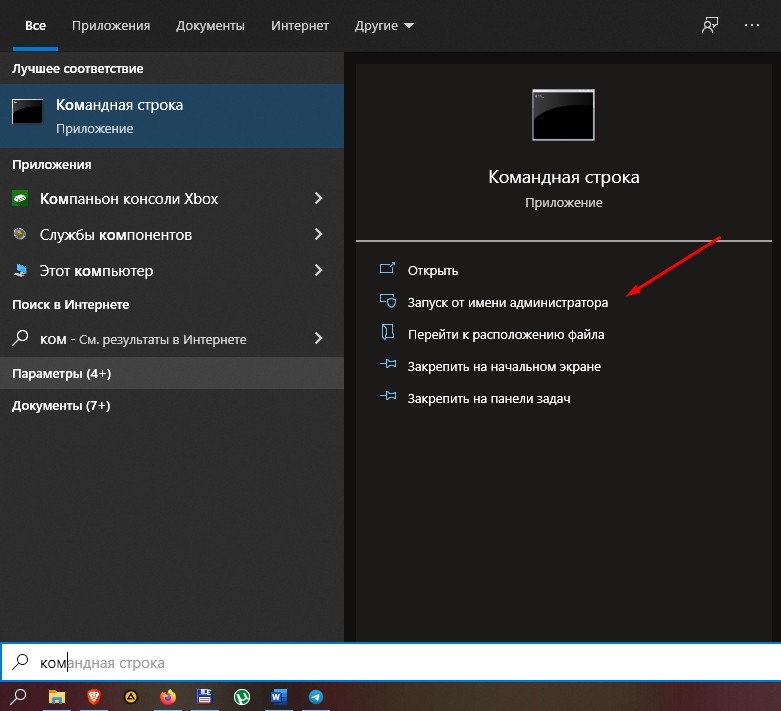
- Дождитесь выполнения этих команд, а после закройте Командную строку.

В идеале, во время выполнения этих команд не должно было появляется ошибок.
Сканируем компьютер на наличие вирусов
Коварные вирусы будут пытаться помешать пользователю во всем, даже в воде captcha. Даже если проблема уже решилась, рекомендуем периодически проверять компьютер на вирусы. Для этого запустите установленный антивирус в режиме «полной проверки». Также рекомендуем скачать и запустить сканер dr. Web Cureit!, который магическим образом добирается даже до защищенных файлов.
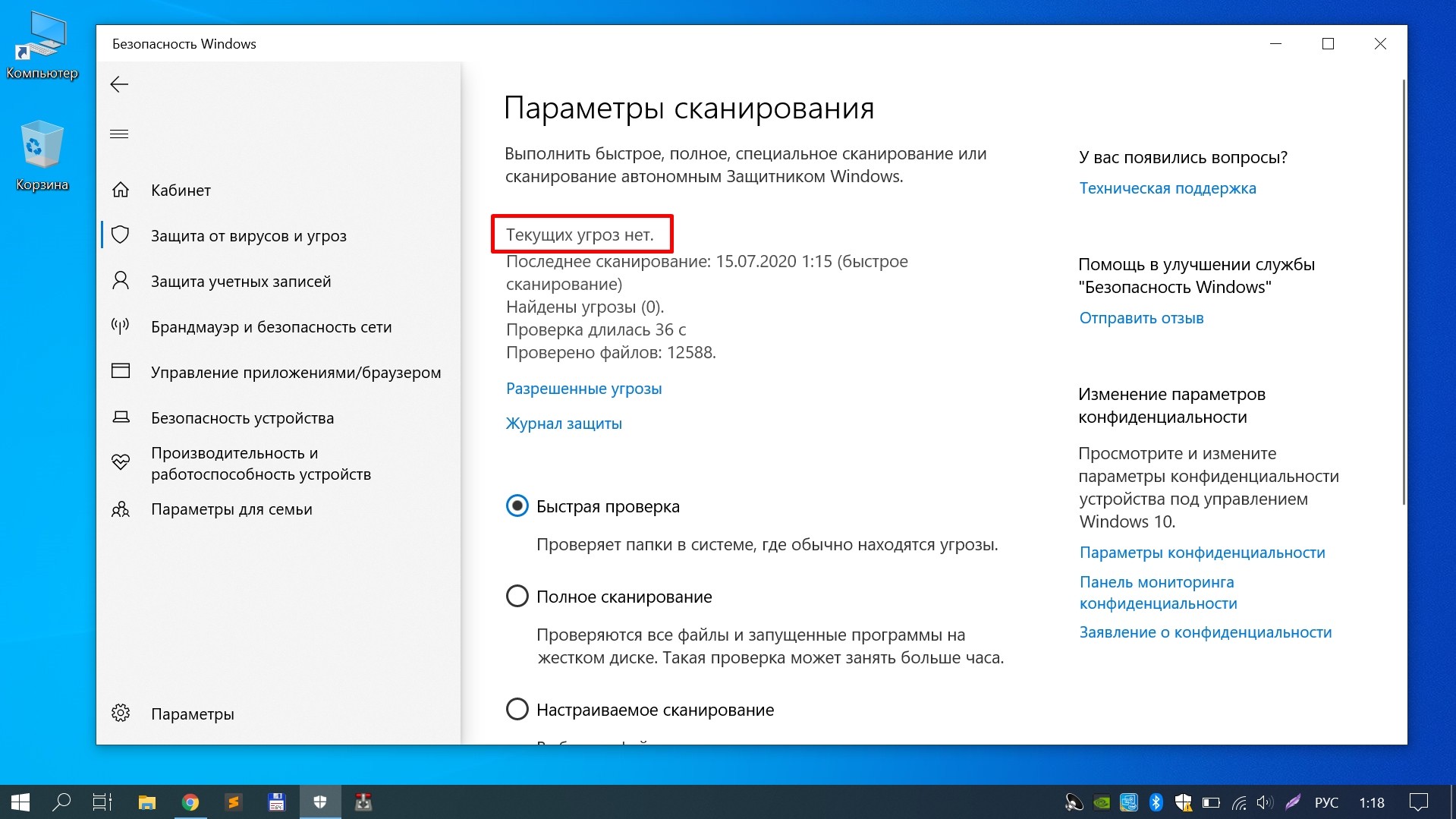
Сбрасываем настройки браузера
Порой полноценной работе капчи мешают некоторые конфигурации браузеров. Для полного сброса необходимо выполнить следующие действия (в зависимости от браузера, пункты могут меняться):
- Откройте настройки.
- Перейдите в раздел «Дополнительно».

- Откройте подраздел «Сброс настроек».
- Нажимаем кнопку «Сбросить все настройки» или «Вернуть к исходному состоянию».
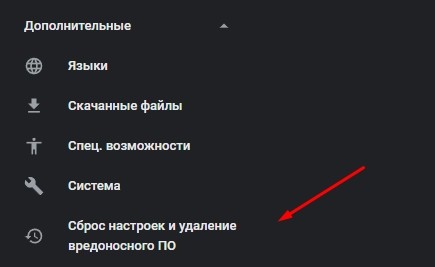
Готово. Примечательно, что такие программы, как Яндекс.Браузер, предлагают сохранить или удалить настройки при удалении программы.
Вообщем достал меня этот дискорд со своей недо капчей. ее не возможно решить. постоянно выскакивает не правильно, из за этого не могу зайти!

если маи ру партнеры, попросите их убрать это недорозумение. пол дня не могу зайти.
Капча — компьютерный тест, используемый для того, чтобы определить, кем является пользователь системы: человеком или компьютером.
Видимо вы слишком подозрительный, или у Вас вирусы на компьютере, раз у Вас так часто она появляется.
Я пользуюсь исключительно Discord'ом, большое количество времени. И капчу вводил, один единственный раз, при регистрации и первом входе. AutoLogin делает свои дела.
Последний раз редактировалось OperativeVRK; 27.07.2018 в 21:43 .


Вообщем достал меня этот дискорд со своей недо капчей. ее не возможно решить. постоянно выскакивает не правильно, из за этого не могу зайти!

если маи ру партнеры, попросите их убрать это недорозумение. пол дня не могу зайти.
VpN, proxy и т.п во время попытки входа работает у вас на компьютере ?

Поискал ответы в просторах интернета.
Цитирую: С ней сейчас проблемы (КАПЧЕЙ) из-за волшебников из РКН, которые заблокировали 118 из 600 IP Гугла. У отдельных пользователей не работает рекапча.

VpN, proxy и т.п во время попытки входа работает у вас на компьютере ?
По сути, сервер – это модернизированный публичный аккаунт, где пользователям представляется площадка для общения т осуществления внутри игровых операций. Например, при помощи специализированного сервиса в Дискорд для Grand Theft Auto Online пользователи могут совершать покупки и искать союзников для выполнения миссий.
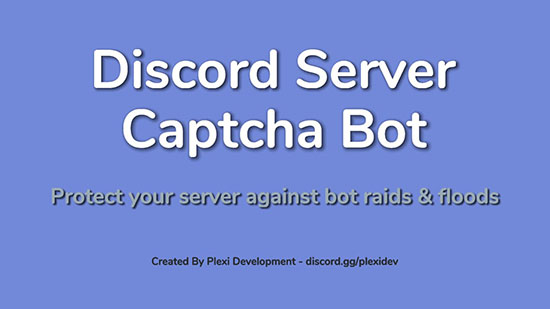
Боты в Дискорд выполняют функцию помощников, которые автоматизируют определенные процессы на сервере. В зависимости от специализации бот выполняет поставленные на него задачи посредством прописывания команд панели управления.
Сегодня речь пойдет о Discord Server Captcha bot – боте, который специализируется на борьбе со спамом. Вкратце представленный бот – это дополнительный защитный инструмент, который запрограммирован защищать сервер от наплава спам ботов.
Главные функции и возможности
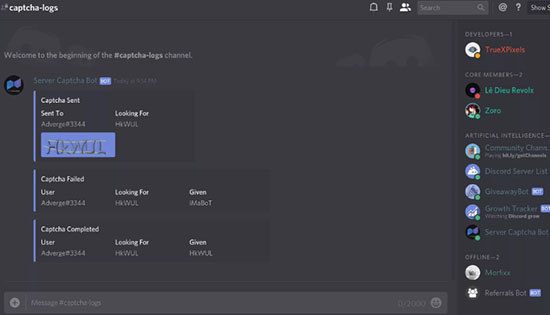
Как скачать и добавить бота
Для того чтобы скачать и активировать бота требуется выполнить несколько простых операций в числе которых:
- Перейти на официальный сайт разработчиков Discord Server Captcha bot.
- В правом верхнем углу страницы найти и нажать на кнопку Log in with Discord. Таким образом, пользователь выполнит вход в собственную учетную запись на сайте.
- Найти интересующий вас сервер.
- Нажать на кнопку «add bot».
- Следовать инструкциям Дискорд.
- Готово, бот находится на вашем сервере.
Настройка бота и отключение
Капча сервер бот – стандартный бот, использующий сценарии алгоритмы, которые используются в остальных ботах в Дискорд. Для настройки боа используйте команду! config, а для просмотра текущего состояния бота команду –! checklist.

Если вы желаете удалить Discord Server Captcha bot, то потребуется авторизоваться в мессенджере, зайти на сервер, на который устанавливался капча бот. Далее необходимо зайти в переписку с этим ботом. Нажать на иконку (правой кнопкой мыши) с изображением бота и удалить его.
Команды управления ботом
В отличие от других ботов, сервер капча бот в Дискорд – это узконаправленный бот, поэтому здесь всего 5. В их числе находятся:
Разработчики проекта Discord Server Captcha bot напоминают, что их бот не является коммерческим проектом, поэтому распространение софта осуществляется абсолютно бесплатно. Будьте внимательны скачивая капча сервер бот с посторонних сайтов.
Читайте также:


